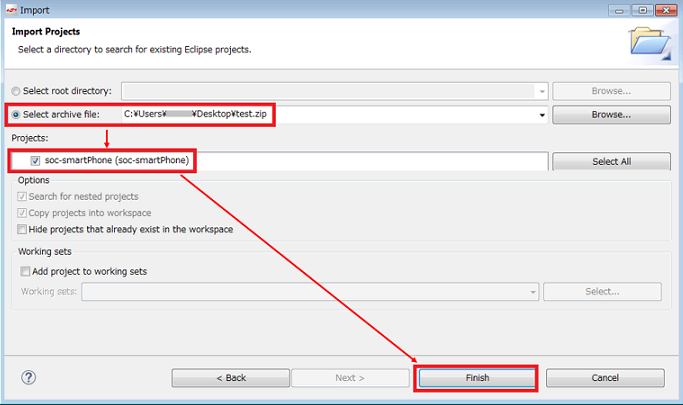Silicon Labs EFM32:PC間でProjectを受け渡す方法を教えてください(Simplicity Studio ver.4.xx)
EFx32
作成したプロジェクトを、他のメンバーに渡したい場合や、或いは別のPCに移して使用したい場合もあるかと思います。その場合には、以下の手順を踏むことで、プロジェクトの受け渡しが可能です。
受け渡しファイルの生成手順(export)
Simplicity Studioを起動し、File -> Export -> General -> Archive File-> Nextの順に選択します。
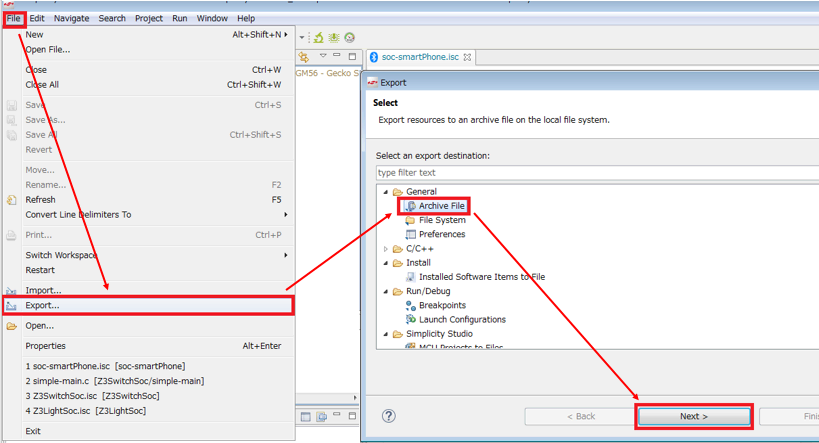
受け渡したいプロジェクトを選択し、生成するアーカイブファイル名とパスを指定して、Finishを選択します。すると、プロジェクト一式がzipファイルの形で出力されます。
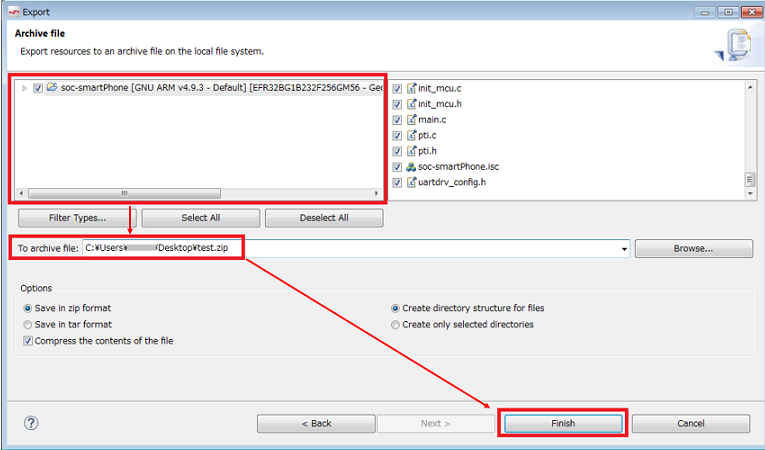
受け渡しファイルの取り込み手順(import)
Simplicity Studioを起動し、File -> Import -> General -> ExistingProjects into Workspace -> Nextの順に選択します。
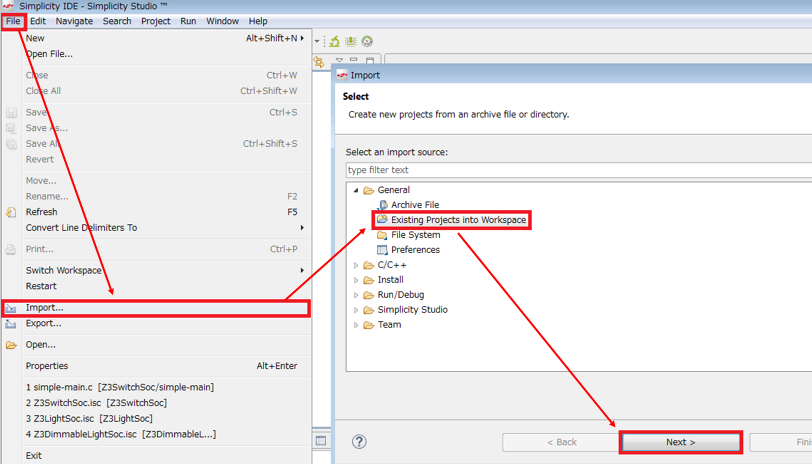
Select archive fileにチェックを付け、取り込みたいアーカイブファイル名 および プロジェクトを指定し、Finishを選択します。これで、Simplicity IDEからプロジェクトが扱えるようになります。
なお、アーカイブファイルを作らずに、プロジェクトフォルダを丸ごとコピーした場合には、Select root directlyにチェックを付け、フォルダを指定してください。